Eviews在时间序列建模中的应用Word格式文档下载.docx
《Eviews在时间序列建模中的应用Word格式文档下载.docx》由会员分享,可在线阅读,更多相关《Eviews在时间序列建模中的应用Word格式文档下载.docx(54页珍藏版)》请在冰豆网上搜索。
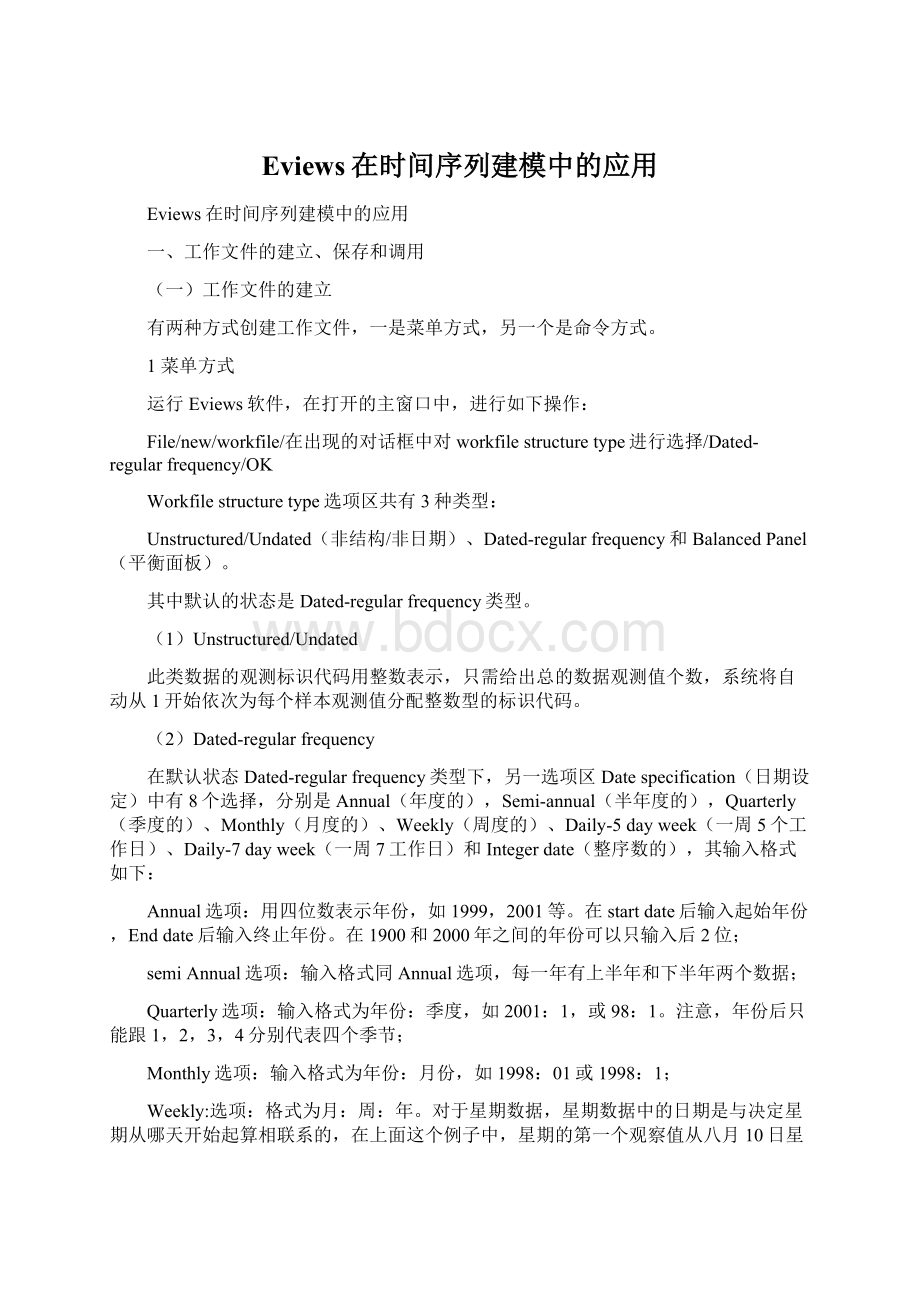
1;
Weekly:
选项:
格式为月:
周:
年。
对于星期数据,星期数据中的日期是与决定星期从哪天开始起算相联系的,在上面这个例子中,星期的第一个观察值从八月10日星期日开始的,到1997年八月6日星期六。
另一个星期数据也可能是从星期三1997年十月8日开始,到星期二1997年十月14日。
Daily选项:
日:
年;
Integerdate选项:
以整数标识的日期。
(3)BalancedPanel
面板数据是既包括时间序列又包括截面数据的一类数据。
截面数据是指同一时间点上各个主体的数据(如2007年各省的GDP数据放在一起就是一组截面数据),00年到07年各省的数据综合在一起就称为面板数据。
平衡面板数据是指时间序列数据的时间间隔相同,而且时间观测点也一样。
2命令方式
在命令输入窗口键入命令
Create时间频率类型起始期终止期
即可。
例如创建一个1990年到2004年的时间数据工作文件,则需键入命令:
CREATEA19902004
创建一个1990年1月到2004年12月的时间数据工作文件,则需键入命令:
CREATEM1990:
12004:
12
(二)工作文件的保存
有两种方法保存工作文件。
第一种是在主窗口菜单中,进行如下操作:
File/Save(Saveas)
按照提示给出文件保存的目的位置和文件名后,点击Saveas窗口中的保存按钮即可。
文件名及存储路径都不能使用汉字,否则不能被调用。
文件名不能多于8个字符,且没有空格,逗号和句号。
文件的扩展名为wfl。
第二种是直接点击工作文件窗口工具栏中的Save按钮。
(三)工作文件的调用
在主窗口菜单中,进行如下操作:
File/Open/EviewsWorkfile
给出相应的路径和文件名即可。
例1.1试建立一个1990--2000年的数据文件。
操作过程:
①进入Windows/双击EViews快捷方式,进入EViews窗口:
图1.1
②在主菜单上依次点击File\New\Workfile(菜单选择方式如图1.2所示)。
图1.2
这时会自动弹出工作文件选项,如图1.3。
图1.3
由于本例题中的数据为年度数据,所以选择Annual,在起始栏(Startdate)和终止栏(Enddate)分别输入相应的日期1990和2004,在Name(optional)区域的WF选项处,可以给工作文件命名,如果不命名,系统将给文件命名为UNTITLED。
点击OK,即可建立一个工作文件,并且主显示窗口将显示相应的工作文件,如图1.4所示。
图1.4
工作文件一开始其中就包含了两个对象(Object),分别为C(系数向量)和resid(残差)。
它们当前的取值分别是0和NA(空值)。
小图标上标识出对象的类型,C是系数向量,曲线图是时间序列。
可以通过鼠标左键双击对象名打开该对象查看其数据,也可以直接使用EViews主窗口顶部的菜单选项,可以对工作文件和其中的对象进行一些处理。
二、序列的建立及使用
(一)序列的创建
方法1在主窗口或工作文件窗口的菜单中,进行如下操作:
Object/Newobject/Series/输入序列名称/OK
进入数据编辑窗口,可以按照以下三种方法录入数据:
①双击所建的序列进入数据编辑窗口,点击Edit+/-打开数据编辑状态,然后输入数据;
②将之前录入在Excel中的数据拷贝过来进行数据录入。
③在工作文件窗口按照如下步骤录入数据(事先将数据录入在一个Excel工作簿中,要求工作簿名及Excel中的序列名均不能出现汉字,否则无法读入。
):
Procs/Improt/ReadText-Lotus-Excel/Excel工作簿中
出现一个对话框,左上角有两个选项,分别表示数据在Excel工作簿中的排列方式。
ByObservation(按观测值排序)是指每个变量的观测值分别在不同列上。
BySeries(按序列排序)指每个变量的观测值在一横行上。
选项右边的Upper-leftdatacell下的空格填写Excel工作簿中左上方向第一个有数据的单元格地址。
对话框中间较大的空白区域是输入需要录入数据的序列名称(如果仍用原文件的序列名,可直接输入该名字,也可以用其他名字。
输入两个以上变量序列时,分别给出名字,中间用空格隔开,或直接填写要录入数据的序列个数,当多于输入文件的变量个数时,多余的序列中数值为NA)。
方法2在命令窗口输入命令:
Series序列名
数据录入方根法同方法1
方法3在命令窗口输入命令:
Series序列名1序列名2序列名3
方法4在命令窗口输入命令:
genr序列名=表达式(genrt=@trend+1)
该命令可以同时生成三个序列和一个群,在群中输入数据后,三个文件中的数据也同时生成。
(二)序列对象窗口简介
对象窗口是显示某对象相关内容的窗口。
既可以显示其数据,也能够显示一个有关该对象过程的结果。
窗口上方工具栏中有多个按钮,通常会根据对象的不同而变化。
其中不变的按钮有:
View:
改变对象在窗口中的显示模式;
Procs:
提供对象的各种过程;
Objects:
进行有关对象的存盘、命令、删除、拷贝和打印等工作;
Print:
打印当前对象窗口中显示的内容;
Name:
对象命名或改名;
Freeze:
以当前对象窗口内容为基础,生成一个新的图象、表或文本类型的的对象。
例2.1对例1.1中建立的数据文件,录入表1.1中的数据,该数据为1990—2004年间中国GDP与消费的总量数据(单位:
亿元)。
表1
年份
X(GDP)
Y(Cons)
1990
18319.5
11365.2
1991
21280.4
13145.9
1992
25863.7
15952.1
1993
34500.7
20182.1
1994
46690.7
26796
1995
58510.5
33635
1996
68330.4
40003.9
1997
74894.2
43579.4
1998
79003.3
46405.9
1999
82673.2
49722.8
2000
89112.5
54617.2
2001
98592.9
58927.4
2002
107897.6
62798.5
2003
121730.3
67493.5
2004
142394.2
75439.7
数据来源:
2004年中国统计年鉴,中国统计出版社
首先建立序列:
打开工作文件图2.1,点击Object,选择下拉菜单中的NewObject选项,出现图2.2所示的窗口,在Typeofobject选项中选择series,在Nameforobject空白处填写所要建的序列名x,即可建立序x,如图2.3所示。
同理可以建立序列y。
然后录入数据:
双击序列x,出现图2.4所示的窗口。
点击Edit+/-,将数据复制到序列中,见图2.5。
同理可以录入数据到序列y中。
图2.1
图2.2
图2.3
图2.4
图2.5
三、ARMA/ARIMA模型的建立
例1给定时间序列{xt}如下表所示,试建立该时间序列的模型。
储蓄
1950
83.5
1960
73.6
1970
1980
81
89.6
1951
63.1
1961
78.8
1971
83.2
1981
82.2
90.1
1952
71
1962
84.4
1972
1982
82.7
88.2
1953
76.3
1963
84.1
1973
1983
82.3
87
1954
70.5
1964
83.3
1974
1984
80.9
1955
80.5
1965
83.1
1975
83.8
1985
80.3
88.3
1956
1966
81.6
1976
84.5
1986
81.3
87.8
1957
75.2
1967
81.4
1977
84.8
1987
84.7
1958
69.1
1968
84
1978
83.9
1988
83.4
80.2
1959
71.4
1969
82.9
1979
1989
建模步骤如下:
(一)画时序图
打开序列窗口,在该窗口中做如下操作:
View/Graph
可得图3.1所示的窗口。
图3.1
然后在该窗口中的Graphtype中进行选择:
在General中选择Basicgraph,在Specifi中选择line&
symbol,其他选项如图3.1所示。
选择完成后,确定即可得到图3.2。
图3.2
(二)相关性检查
View/Correlogram
可得到图3.3:
图3.3
其中Correlogramof有三个选项:
level表示对原序列的自相关性计算,1stdiffere